
Spisu treści:
- Autor John Day [email protected].
- Public 2024-01-30 11:29.
- Ostatnio zmodyfikowany 2025-01-23 15:03.



Niedawno zainstalowałem kominek gazowy z pilotem. I po zobaczeniu kilku przykładów ludzi integrujących swoje kominki z konfiguracją sterowania domem, zacząłem szukać tego samego. Mój kominek ma takiego pilota https://valorfireplaces.com/features/remote-contr… który używa radia między pilotem a kominkiem na 315 Mhz.
Krok 1: Wymagania wstępne
Jako warunek wstępny do tego instruktażowego mam kominek gazowy z tym pilotem. Jeśli spojrzysz na tył pilota, musi on mieć identyfikator FCC ID RTD-G6RH i częstotliwość 315 MHz. Jeśli nie masz tego pilota, ta instrukcja nie jest dla ciebie.
Mam też zainstalowany i działający HomeBridge, który jest zintegrowany z moją Alexą.
Krok 2: Zestawienie materiałów


W tym celu wykorzystałem moją istniejącą implementację HomeBridge i Alexa. Od kilku lat korzystam z Homebridge, a także zintegrowałem go z moją Alexą. Integracja HomeBridge z Alexą wykorzystała ten https://www.npmjs.com/package/homebridge-alexa. Są to wymagania dodatkowe i nie będę szczegółowo omawiał ich konfiguracji.
Aby połączyć mój kominek z tym, musiałem dodać to do systemu
Nodemcu ESP8266 -
Nadajnik 315 MHz -
Deska do krojenia chleba
Aby znaleźć kody do pilota radiowego, użyłem tego zestawu odbiornika NooElec NESDR Mini 2+ 0.5PPM TCXO RTL-SDR i ADS-B z anteną, przyssawką, żeńskim adapterem SMA i pilotem, tunerem RTL2832U i R820T2. Tanie radio definiowane programowo -
Krok 3: Znajdź kody radiowe dla pilota
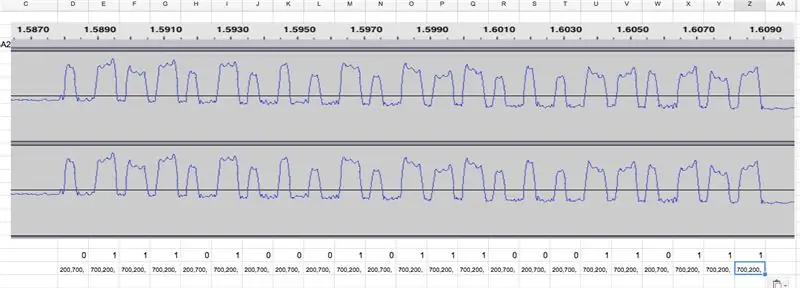


Aby znaleźć zdalne kody radiowe do kominka, wykonałem kroki do punktu 7 w tej instrukcji. I użył kodu IR Blaster zamiast swojego kodu.
W przypadku pilota kominkowego stwierdziłem, że sygnał ma długość 23 bitów i powtarza się 10 razy na każde naciśnięcie przycisku. Po przeanalizowaniu danych w Audacity wymyśliłem te wzorce bitowe dla każdego przycisku pilota:
Wł. - 01110100010111000110011
Wyłączone - 01110100010111000110111
W górę - 01110100010111000111011
W dół - 01110100010111000000000
Zero to 200 ms sygnału i 700 ms braku sygnału, a One to 700 ms sygnału i 200 ms braku sygnału. Podejrzewam, że pierwsza porcja danych to unikalna informacja, która identyfikuje mój kominek, a koniec to unikalne polecenie.
Mój przepływ pracy do określenia kodu pilota to:
1) Przechwyć naciśnięcie przycisku w QGRX
2) Otwórz plik wav utworzony w kroku 1 i powiększ odpowiednią sekcję, aż będzie miała prawie całą szerokość ekranu.
3) Czy zrzut ekranu pojedynczego naciśnięcia przycisku i zapisał plik.
4) Otworzyłem zrzut ekranu w arkuszu kalkulacyjnym i dostosowałem szerokość kolumny tak, aby kolumna była nieco równa szerokości.
5) Rejestrowane, jeśli bit był zerem lub jedynką w wierszu poniżej.
7) Utworzyłem formularz w wierszu poniżej, =if(D19=0, "200, 700, ", "700, 200, ") i skopiowałem go we wszystkich kolumnach. Gdzie D19 to rząd powyżej.
8) Następnie skopiowałem tekst utworzony przez instrukcje if do mojego edytora
Jeśli przekonwertujesz kod On, będzie to
200, 700, 700, 200, 700, 200, 700, 200, 200, 700, 700, 200, 200, 700, 200, 700, 200, 700, 700, 200, 200, 700, 700, 200, 700, 200, 700, 200, 200, 700, 200, 700, 200, 700, 700, 200, 700, 200, 200, 700, 200, 700, 700, 200, 700, 200
Zrób to dla każdego przycisku. Wynik powinien zawierać 46 liczb dla każdego przycisku.
Krok 4: Skonfiguruj Nodemcu jako nadajnik radiowy

W przypadku NodeMCU do sterowania nadajnikiem użyłem kodu Michaela Higginsa IR Blaster. Szczegóły dotyczące instalacji znajdują się tutaj:
github.com/mdhiggins/ESP8266-HTTP-IR-Blast…
Aby podłączyć nadajnik radiowy, po prostu podłączyłem go tak, jakby to była dioda LED, ale nie użyłem żadnego z rezystorów ani tranzystora, ponieważ nadajnik ich nie potrzebował.
Piny nadajnika do NodmePins
1 - Uziemienie - Uziemienie na węźleMCU
2 - Wejście danych - Podłączone bezpośrednio do D2
3 - Vcc - Podłączony bezpośrednio do Vin (5 V)
4 - Antena - Podłączono przewód o długości 23 cm
Krok 5: Skonfiguruj Homebridge za pomocą wtyczki Homebridge-HTTP-IRBlaster
Aby skonfigurować wtyczkę w HomeBridge, postępowałem zgodnie z instrukcjami tutaj
github.com/NorthernMan54/homebridge-HTTP-I…
Aby skonfigurować wtyczkę, stworzyłem następujący wpis config.json
{ "accessory": "http-irblaster", "name": "Kominek", "url": "https://192.168.1.175/json?simple=1", "on_busy": 28000, "off_busy": 5000, "up_busy": 600, "down_busy": 600, "start": 100, "steps": 10, "rdelay": 600, "off_data": [{ "type": "raw", "out": 1, "khz": 500, "dane": [200, 700, 700, 200, 700, 200, 700, 200, 200, 700, 700, 200, 200, 700, 200, 700, 200, 700, 700, 200, 200, 700, 700, 200, 700, 200, 700, 200, 200, 700, 200, 700, 200, 700, 700, 200, 700, 200, 200, 700, 700, 200, 700, 200, 700, 200], "pulse": 10, "pdelay": 30 }], "on_data": [{ "type": "raw", "out": 1, "data": [200, 700, 700, 200, 700, 200, 700, 200, 200, 700, 700, 200, 200, 700, 200, 700, 200, 700, 700, 200, 200, 700, 700, 200, 700, 200, 700, 200, 200, 700, 200, 700, 200, 700, 700, 200, 700, 200, 200, 700, 200, 700, 700, 200, 700, 200], "khz": 500, "impuls": 10, " pdelay": 30 }], "up_data": [{ "type": "raw", "out": 1, "data": [200, 700, 700, 200, 700, 200, 700, 200, 200, 700, 700, 200, 200, 700, 200, 700, 200, 700, 700, 200, 200, 700, 700, 200, 700, 200, 700, 200, 200, 700, 200, 700, 200, 700, 700, 200, 700, 200, 700, 200, 200, 700, 700, 200, 700, 200], "khz": 500, "pulse": 10, "pdelay": 30 }], "down_data": [{ "type": "raw", "out": 1, "data": [200, 700, 700, 200, 700, 200, 700, 200, 200, 700, 700, 200, 200, 700, 200, 700, 200, 700, 700, 200, 200, 700, 700, 200, 700, 200, 700, 200, 200, 700, 200, 700, 200, 700, 200, 700, 200, 700, 200, 700, 200, 700, 200, 700, 200, 700], "khz": 500, "impuls ": 10, "pdelay": 30 }] }
Ten wpis nie będzie działał na Twoim urządzeniu, ponieważ unikalny kod i adres URL Twojego urządzenia będą inne.
Adres URL byłby adresem twojego urządzenia w twojej sieci i powinieneś zmienić tylko część adresu. tj. 192.168.1.175 do wartości z twojej konfiguracji.
Dla off_data, on_data, up_data i down_data zmień wiersz "data" na wartość określoną wcześniej w tym miejscu.
Krok 6: Wypróbuj
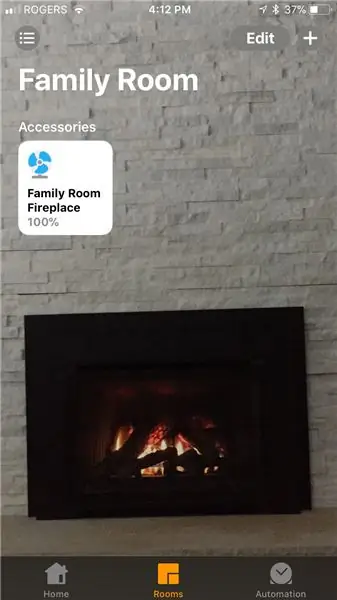
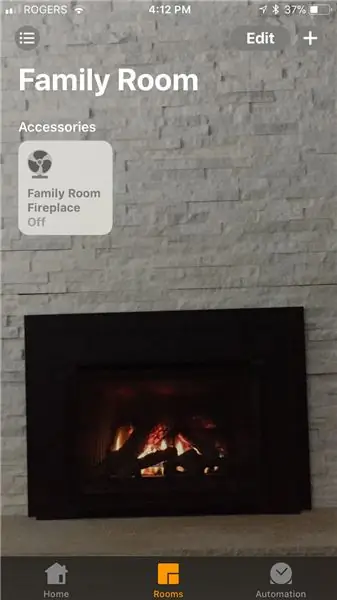
Uruchom ponownie HomeBridge, a powinieneś zobaczyć nowe akcesorium o nazwie Kominek, które używa ikony WENTYLATOR. Powinieneś być włączony, wyłączony i kontrolować wysokość płomienia za pomocą aplikacji Home. Należy pamiętać, że gdy kominek jest zajęty włączaniem lub wyłączaniem, dodatkowe polecenia zostaną zignorowane, a aplikacja Home wyświetli błąd.
Krok 7: Kredyty
W przypadku tej konkretnej konfiguracji muszę podziękować dużej liczbie osób za ich wysiłki, ponieważ mój fragment był dość prosty dzięki temu, że dzielą się swoimi wysiłkami ze społecznością
- Michael Higgins i jego projekt ESP8266-HTTP-IR-Blaster. To była większość inspiracji
- veggiebenz i jego Instructable
www.instructables.com/id/Reverse-Engineer-… aby uzyskać szczegółowe informacje na temat dekodowania pilotów radiowych.
- Mark Szabo i jego biblioteka IRremoteESP8266
- Społeczność Homebridge i HAPNodeJS dla integracji Apple HomeKit.
Zalecana:
Kontroluj swój komputer za pomocą silnika krokowego!: 9 kroków (ze zdjęciami)

Kontroluj swój komputer za pomocą silnika krokowego!: W jednym z moich poprzednich podręczników pokazałem, jak używać silnika krokowego jako enkodera obrotowego. W tej instrukcji nauczmy się, jak możemy jej użyć do sterowania naszym komputerem. Więc bez zbędnych ceregieli, zaczynajmy
Kontroluj swój silnik EV3 za pomocą Alexa: 9 kroków

Kontroluj swój silnik EV3 za pomocą Alexy: Chcesz sterować swoim LEGO EV3 za pomocą poleceń głosowych? W tym projekcie możesz spróbować przenieść silnik EV3, rozmawiając z Alexą. Wszystko czego potrzebujesz to Amazon Echo Dot, płyta Arduino Nano 33 IoT oraz EV3 z kluczem WiFi i silnikiem. Chodzi o to, aby zbudować
Kontroluj swój komputer za pomocą LASERA!: 5 kroków (ze zdjęciami)

Kontroluj swój komputer… za pomocą LASERA!: Czy kiedykolwiek byłeś zirytowany tym, że musisz podejść blisko komputera, gdy go używasz? Czy kiedykolwiek marzyłeś o myszy bezprzewodowej, ale nigdy jej nie kupiłeś? Cóż, oto tymczasowe rozwiązanie dla Ciebie! Pozwala to kontrolować ruch myszy
Integracja Arduino i Apple HomeKit - kontroluj swój dom z Siri! IoT już tu jest: 6 kroków

Integracja Arduino i Apple HomeKit - kontroluj swój dom z Siri! IoT jest tutaj: Ten Instructable zapewni Ci szybki i łatwy sposób na dodanie płyty arduino do HomeKit firmy Apple na urządzeniu z systemem iOS. Otwiera wszelkiego rodzaju możliwości, w tym skrypty działające na serwerze, w połączeniu z Apple HomeKit "Scenes", sprawia, że
Kontroluj swój samolot RC za pomocą aklerometru telefonu: 15 kroków (ze zdjęciami)

Kontroluj swój samolot RC za pomocą aklerometru w telefonie: Czy kiedykolwiek chciałeś sterować swoim samolotem RC za pomocą przechylania obiektu? Zawsze miałem ten pomysł z tyłu głowy, ale nigdy go nie realizowałem aż do zeszłego tygodnia. Moim pierwszym pomysłem było użycie akcelerometru z trzema osiami, ale potem
